(Anzeige) Das PDF Dateiformat ist eines der wenigen Systemübergreifenden Dateiformate, das fast jeder mit moderner Technik öffnen kann. Wichtig dabei ist, dass der Inhalt der PDF Datei auf jedem Gerät so aussieht wie der Autor die Datei angelegt hat.
Ich nutze PDF Dateien sehr gerne zum Verteilen meiner Unterlagen für Veranstaltungen. Meine Handouts und Foto-Hausaufgaben, sowie mein Model-Release-Vertrag und die „offline“ Kursanmeldung aber auch meine Rechnungen und Gutscheine sind PDF Dateien.
PDF Dateien erstellen
Generiert werden können die PDF Dateien im Grunde aus jedem guten Programm, der Textverarbeitung, der Tabellenkalkulation, dem Präsentationsprogramm, der Bildbearbeitung und natürlich auch durch meine Rechnungssoftware. Ja selbst meine Internetseite bzw. das von mir genutzte Plugin zur Verwaltung meiner Veranstaltungen erstellt PDF Dateien zum Beispiel Teilnehmerlisten oder gar Veranstaltungstickets.
Dabei werden die ursprünglichen Dateiformate (also Text, Tabelle und Bild) in das PDF Format exportiert und das Layout, Schrift und Auszeichnungen wie Farben, Fett und Kursiv etc. beibehalten. Ja sogar die Schriftarten bleiben erhalten. Findet man dann später einmal eine Fehler, ist der eigentliche Weg der, dass man die Quelldatei öffnet, darin die Korrektur vornimmt und dann einen neuen PDF Export startet.
PDF Dateien bearbeiten
Doch nicht immer möchte man gleich komplett neue Dateien erstellen, wenn es nur um die Korrektur von Schreibfehlern oder den Austausch von Bildern in einem Dokument geht. Was wenn die Quelldatei mal nicht zur Hand ist?

PDFPen Pro
Ich nutze seit 2012 PDFPen Pro um kleine Korrekturen vorzunehmen, d.h. ich kann direkt in der PDF Datei Text korrigieren und bearbeiten. Ich hatte damals die Anforderung einzelne PDF Dateien und deren Seiten durch zu nummerieren, was nur in der recht teuren Pro Version möglich ist. Doch auch der Umgang mit dem Programm selbst ist alles andere als intuitiv und fast regelmäßig wird das Layout zerschossen.
Trotz des großen Funktionsumfang macht es keine Spaß damit zu arbeiten. So dümpelt PDFPen bei mir auf der Festplatte und kleine Korrekturen habe ich dann wenn nicht doch direkt aus dem Quellprogramm mit der Mac eigenen Vorschau vorgenommen.
Neben der Vorschau gibt es auch den Acrobat-Reader mit dem ich meist meine PDF Dateien signiere und unterschreibe, obwohl das auch mit der Vorschau auf dem Mac geht. Acrobat Reader kann mittlerweile auch Korrekturen, PDF Dateien kombinieren und stempeln.
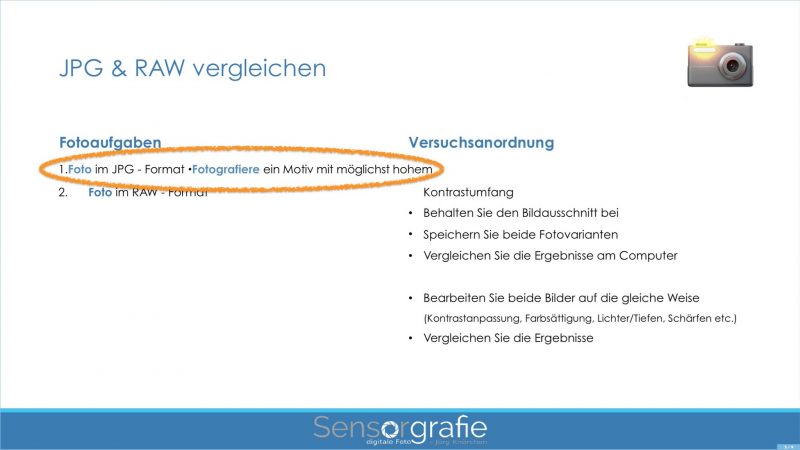
PDFElement (Werbung)
Mein neues „Arbeitstier“ ist PDFElement von Wondershare. Anders als bei den bisherigen „Notlösungen“ lassen sich mit PDFElement PDF Dateien ganz einfach und intuitiv bearbeiten.
Textblöcke lassen sich auf Wunsch verschieben und in ihrer Größe verändern, Texte können ohne ungewolltes springen bearbeitet werden. Textauszeichnungen und Schriften können verändert werden. Bilder lassen sich einfach austauschen und zu guter Letzt alle Standard-Aufgaben wie „Lesen“ und Kommentieren, Formulare ausfüllen, Stempeln und Unterzeichnen sind ebenfalls an Board.
PDF Dateien lassen sich durch PDFElement auch ganz einfach in Formulare verwandeln. Diese Funktion wird mich dabei unterstützen die (teure) Lernplattform auf meiner Seite abzulösen und durch Arbeitsblätter zu ersetzen.
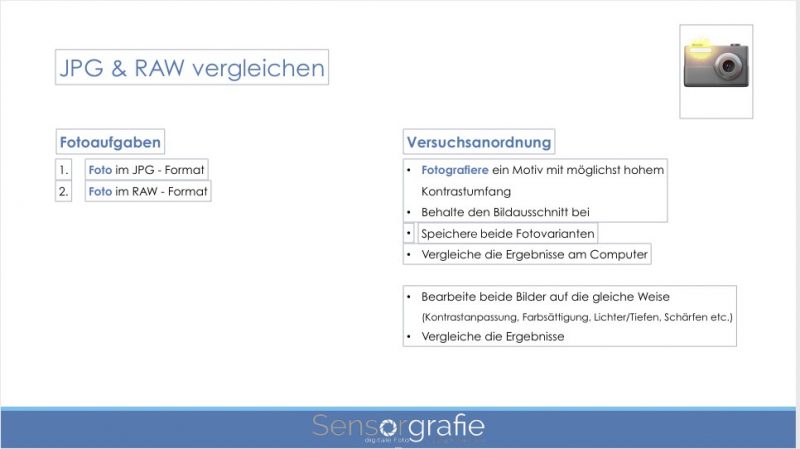
Das Programmfenster von PDFElement kommt in einem aufgeräumten Layout und Design einher und unterstützt das gezielte bearbeiten der PDF Datei. Dabei liegt stets der Fokus bei der gewünschten Korrektur oder Bearbeitung.
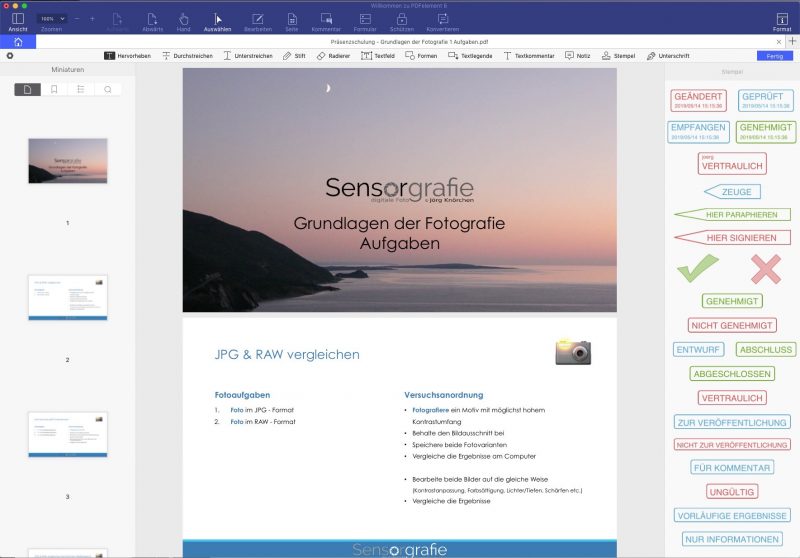
Ich kann von PDFElement aus ein PDF auch nach Word, Excel, PowerPoint oder in Bilder konvertieren. Ein PDF kann mit Passwort und gewünschten Berechtigungen gespeichert werden. Somit kann man zum Beispiel das Ausdrucken der Datei verhindern.
PDF Element kann mehrere PDF Dateien in eine PDF Datei zusammenfügen oder aus Bildern, HTML Dateien sowie Textdateien PDF generieren. Im Gegensatz zu PDFPen ist PDFElement sogar auf Deutsch und es gibt es für Mac und Windows.
Funktionsumfang
Die Standard Version bietet folgende Funktionen
- Anschauen & Lesen
- PDF- & Formulargestaltung
- Anmerken & Kommentieren
- Text- & Bildbearbeitung
- Dateneingabe & digitale Signatur
- Konvertieren & Exportieren
- Organisieren & Gestalten
- Passwort- & Rechteverwaltung
Die Pro Version liefert zudem noch einen erweiterten Funktionsumfang
- Organisieren & Optimieren
- Sichern & Redigieren
- Scan & OCR
- Stapelverarbeitung
- Formulardaten extrahieren
Preis
PDFElement gibt es für den persönlichen Gebrauch bereits ab 63,55 EUR, die Pro Version kostet derzeit 105,95 EUR. Wer mehr erfahren möchte kann sich eine kostenlose Testversion direkt bei Wondershare herunterladen oder meine Affiliatelinks nutzen: